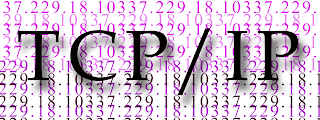 Cara agar bagaimana kita bisa mengetahui IP Addres
dengan program windows bernama Netsh melaui CMD. Namun tidak hanya
untuk mengetahui IP Address, Netsh juga bisa digunakan untuk mengkonfigurasi TCP/IP komputer kita. Pada artikel tersebut saya juga berjanji akan memposting artikel tentang konfigurasi TCP/IP dengan Netsh tadi. Kali ini blog Dunia Komputer ini akan membahas tips networking tersebut.
Cara agar bagaimana kita bisa mengetahui IP Addres
dengan program windows bernama Netsh melaui CMD. Namun tidak hanya
untuk mengetahui IP Address, Netsh juga bisa digunakan untuk mengkonfigurasi TCP/IP komputer kita. Pada artikel tersebut saya juga berjanji akan memposting artikel tentang konfigurasi TCP/IP dengan Netsh tadi. Kali ini blog Dunia Komputer ini akan membahas tips networking tersebut.
OK
langsung aja saya kasi tutorialnya. Namun, yang pertama harus dilakukan
adalah mengetahui nama koneksi yang akan kita konfigurasi. Hal ini bisa
dilakukan dengan:
- Buka Control Panel melalui Start >> Run ketik “control panel” dan tekan Enter.
- Pada jendela Control Panel, buka Network Connections
- Anda juga bisa mengetik “ncpa.cpl” tanpa tanda petik pada kotak dialog Run.
- Maka akan terlihat icon-icon network connection yang ada di komputer.
- Pilih nama koneksi yang akan di konfigurasi. Dalam hal ini saya anggap namanya “Local Area Connection”.
- Jika Anda hanya mempunyai satu koneksi biasanya namanya secara default juga “Local Area Connection”.
- Buka Command Prompt dengan klik Start >> Run ketik cmd.
- Pada jendela CMD, ketik:
setelah itu tekan enter - Berikutnya, untuk setting DNS statis Anda bisa mengetik:
kemudian tekan Enter. Dengan asumsi DNS yang kita gunakan adalah 192.168.0.1 - Untuk setting WINS statis Anda bisa mengetik:
kemudian tekan Enter. Dengan asumsi WINS yang kita gunakan adalah 192.168.0.1
- Untuk konfigurasi IP Address dinamis, ketik:
kemudian tekan Enter. - Untuk setting DNS dinamis, ketik:
dan tekan Enter. - Dan untuk konfigurasi WINS, gunakan perintah ini:
selanjutnya tekan Enter.
Sumber : www.mypc-spot.com
















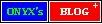


0 komentar:
Posting Komentar
Silahkan TInggalkan Komentar Anda di Blog Saya..
No SPAM and No PORN...
Terimakasih Telah meninggalkan Jejak Anda